
Contenido
Crear una capa de nieve de Photoshop

Sabrá que es el icono correcto cuando pase el mouse sobre él y aparezcan las palabras "Agregar una nueva capa".
Asegúrese de que la nueva capa esté seleccionada en el Paleta de capas, entonces, desde el Editar menú en la parte superior de la pantalla, seleccione Llenar.
Selecciona el Contenido menú desplegable y seleccione Negro. Seleccione Okay cuando termine.
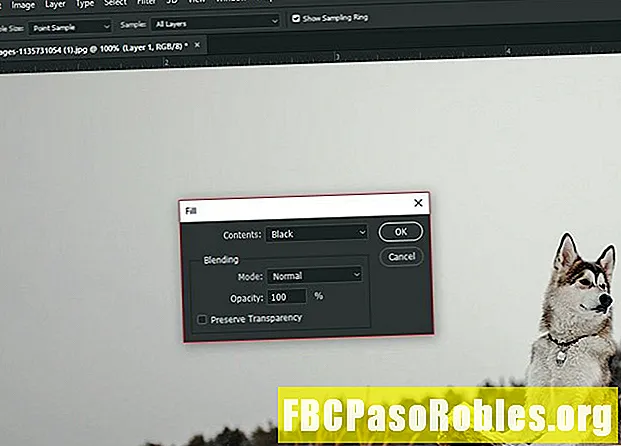
Toda su imagen se vuelve negra porque la "Capa de nieve" está frente a la imagen. No te preocupes Lo arreglaremos en un minuto convirtiendo todo ese negro en nieve blanca con algunos trucos.

Lo siguiente es transformar la capa de negro a ruido. Seleccione Filtrar > ruido > Añadir ruido.

Esto abre el cuadro de diálogo Agregar ruido. Seleccione y mueva el control deslizante hacia adelante y hacia atrás y observe lo que sucede. Estás creando ruido. No hay una respuesta correcta sobre cuánto ruido agregar aquí, así que haga lo que le parezca correcto.
Seleccione Gaussiano y Monocromo, luego seleccione OKAY.

Puedes usar el menú Filtro para jugar con ese ruido hasta que parezca nieve. Seleccione Filtrar > Difuminar > Desenfocar más.

Su foto probablemente ahora parece pavimento. Pero te estás acercando al efecto de nieve que deseas.

Seleccione Imagen > Ajustes >Niveles.

En el cuadro de diálogo Niveles, mueva el control deslizante negro desde la izquierda y el blanco desde la derecha hasta que casi se encuentren en el punto del histograma donde la luz comienza a elevarse en el lado derecho. El ruido debería comenzar a parecerse menos a un pavimento y más a una noche estrellada.

En la paleta de capas en el lado derecho de la pantalla, seleccione el Efectos menú desplegable (donde dice "Normal") luego seleccione Pantalla.
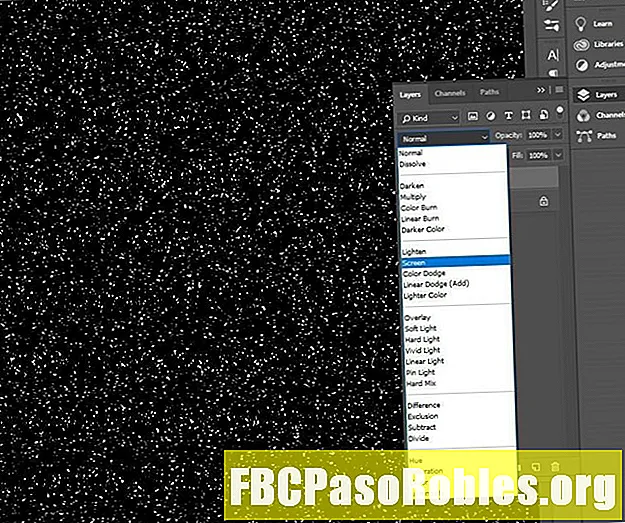
Eso debería hacer que tu imagen de fondo sea visible nuevamente. También deberías tener un poco de nieve falsa superpuesta a la imagen.

para que parezca que está cayendo la nieve en la imagen, agregue Motion Blur. Seleccione Filtrar > Difuminar > Desenfoque de movimiento para abrir el cuadro de diálogo Motion Blur.

Ahora puede elegir el ángulo de la nieve y cuánto se mueve. Siéntase libre de jugar con esto.

En este ejemplo, el ángulo se establece en 300 para que la nieve provenga de la derecha. También establecemos una distancia de 10 píxeles para que parezca una tormenta feroz, pero un número menor de píxeles aligeraría un poco la tormenta. Un ángulo diferente cambiaría la dirección de la nieve.
Si desea agregar más nieve, duplique la capa. Asegúrese de que esta capa esté seleccionada en la Paleta de capas, luego seleccione Capas > Duplicar capa. Puede nombrarlo si lo desea en el cuadro que aparece, luego seleccione Okay.

Una forma alternativa de duplicar la capa es hacer clic derecho sobre ella y luego seleccionar Duplicar.
Para que las capas de nieve se vean menos uniformes, podemos engañar al ojo moviendo las capas, solo un poco. Seleccione una de sus capas de copia en la paleta de capas, luego seleccione Editar > Transformar > Girar 180 grados.

Si tiene varias capas, esto no las solucionará todas. Para resolver eso, seleccione otra capa, seleccione Editar > Transformación libre, luego arrastre la capa hasta que se vea lo suficientemente aleatorio. Haga eso para cada una de sus capas de nieve para darle un aspecto más natural.

No olvides seleccionar el Aceptar marca de verificación en la parte superior de la pantalla después de cada Transformación. Photoshop no te permitirá seguir adelante hasta que lo hagas.
Si la nieve oscurece la cara de su sujeto en la imagen, puede borrar un poco. Seleccione una capa de nieve, elija el Herramienta borrador desde el menú de herramientas a la izquierda, luego limpie la nieve.

Esto no afectará la cara del sujeto porque el sujeto está en una capa diferente.

